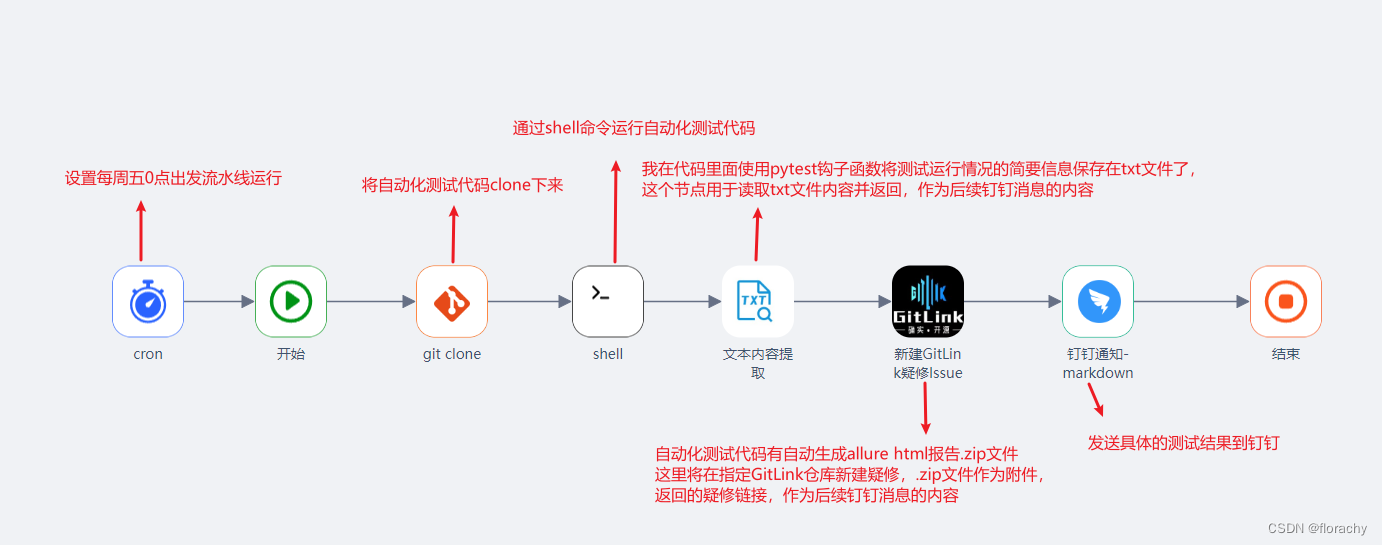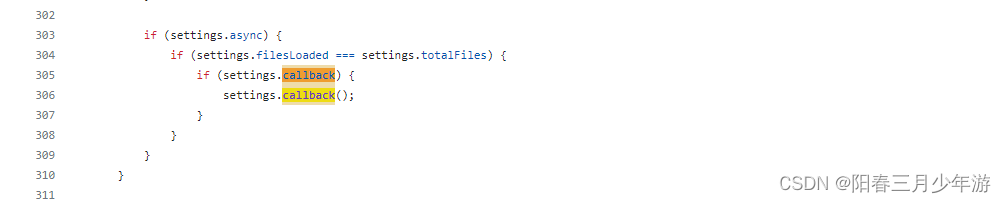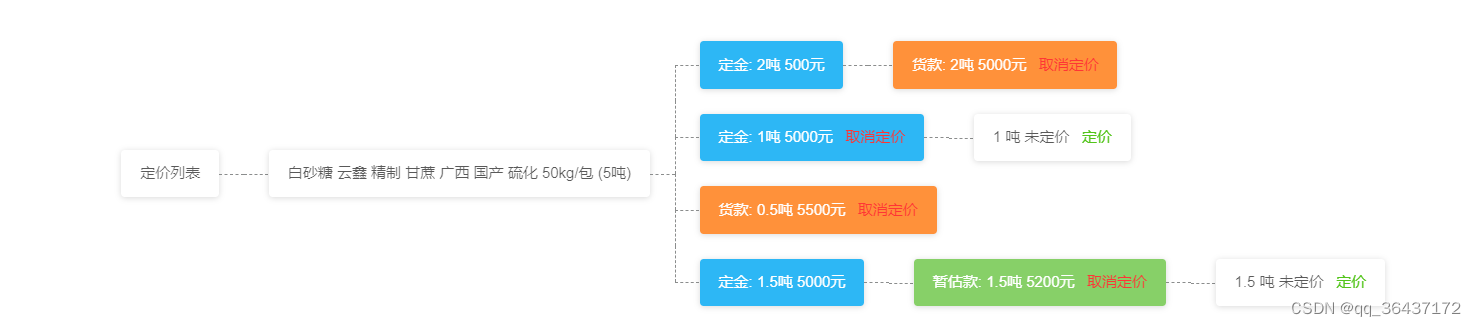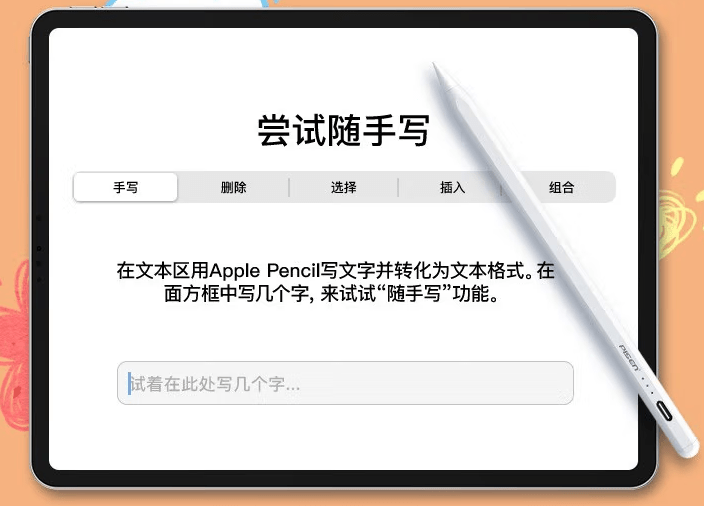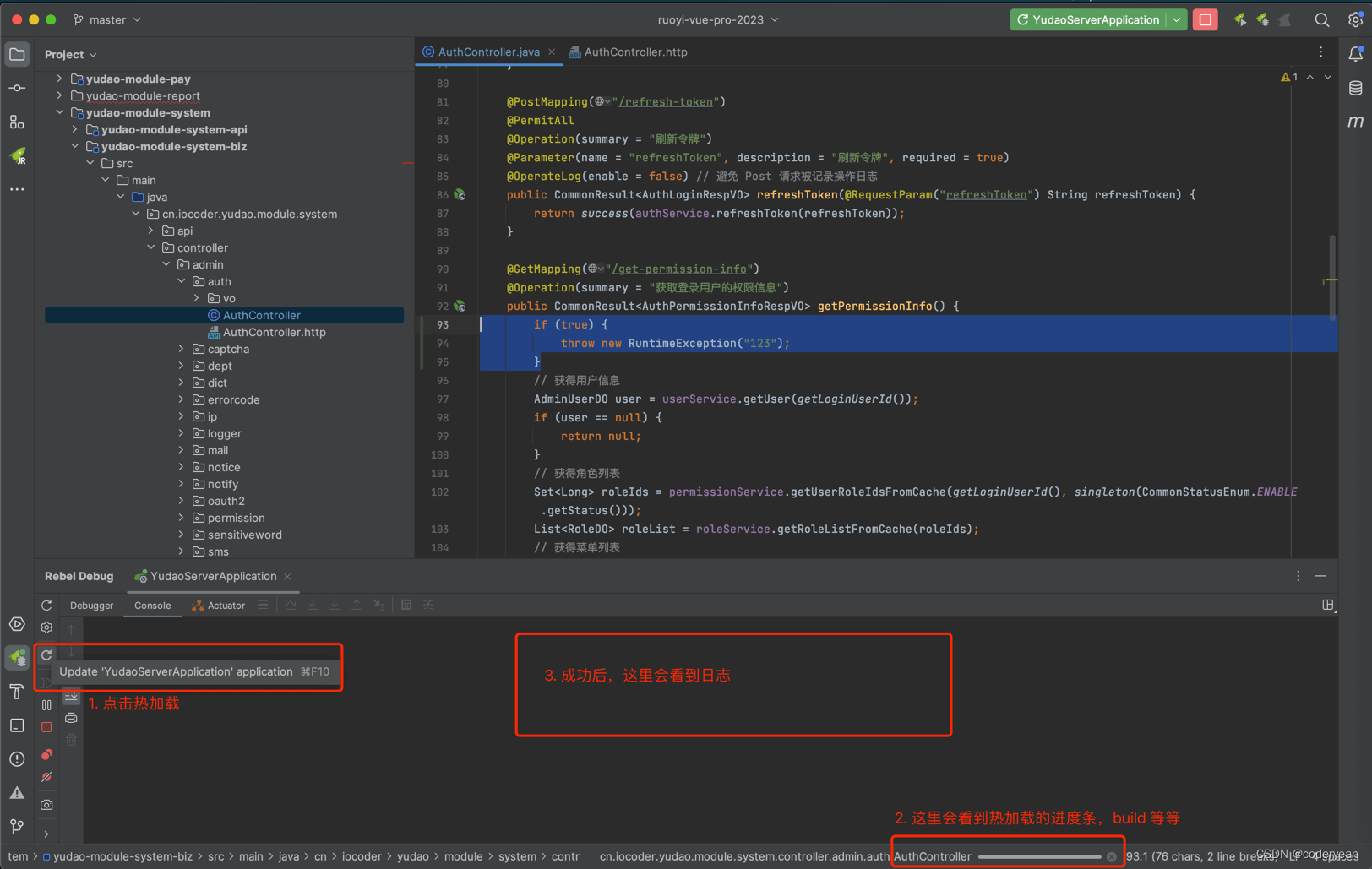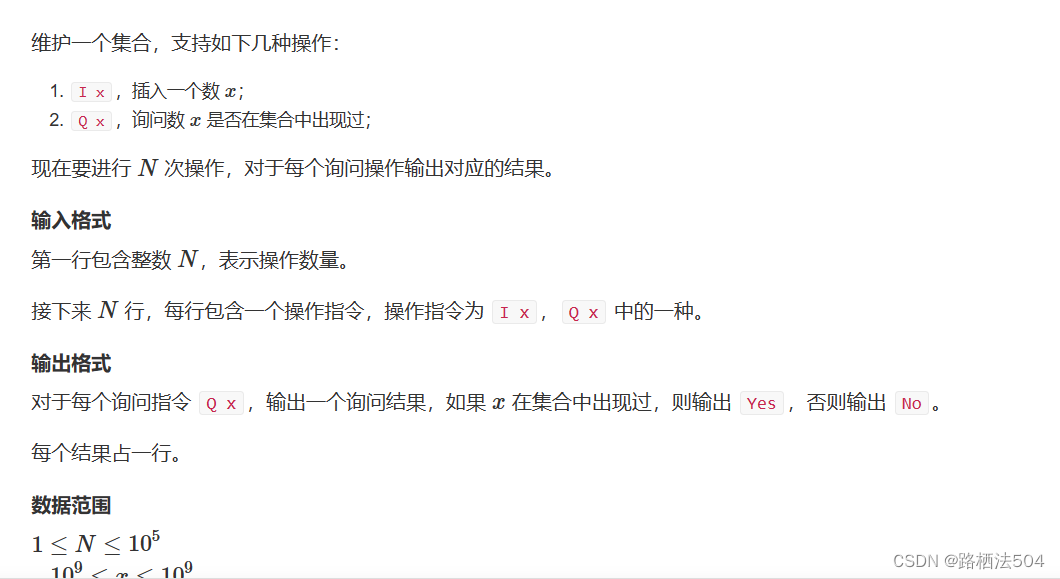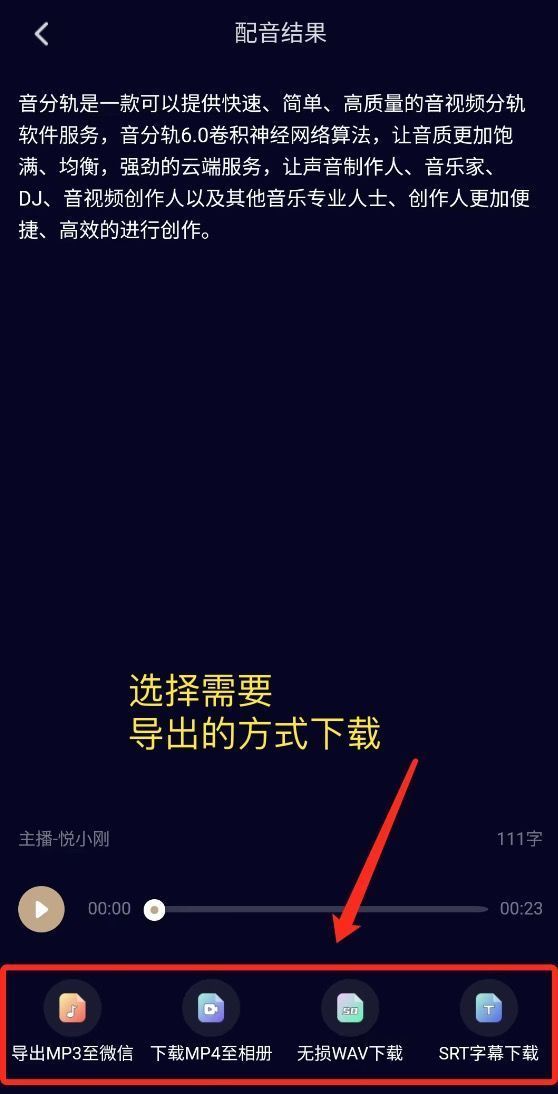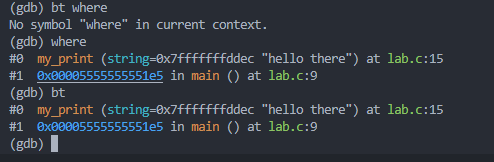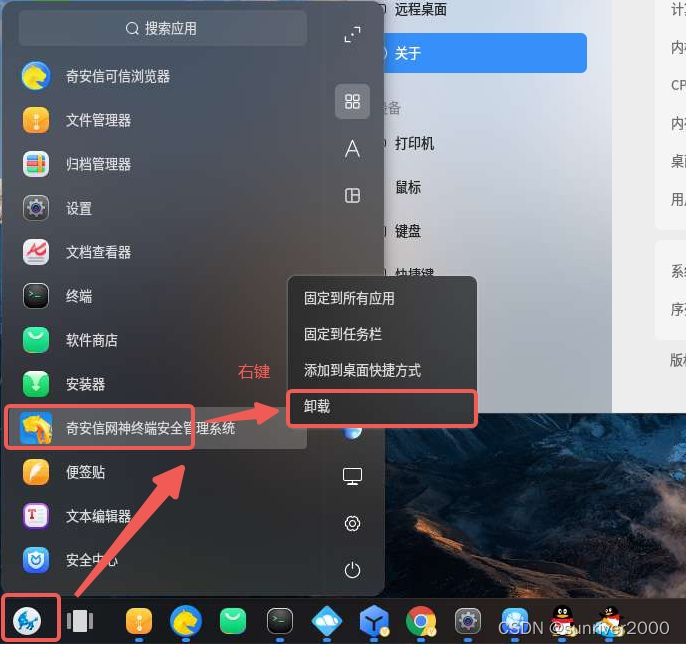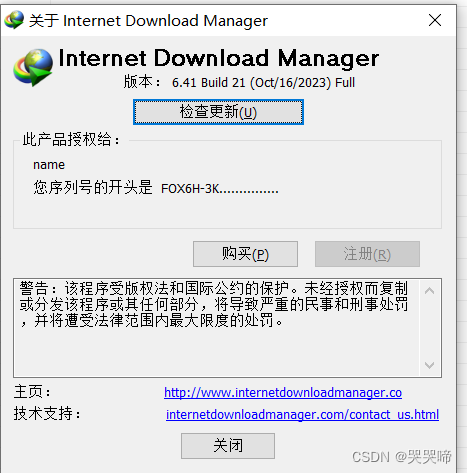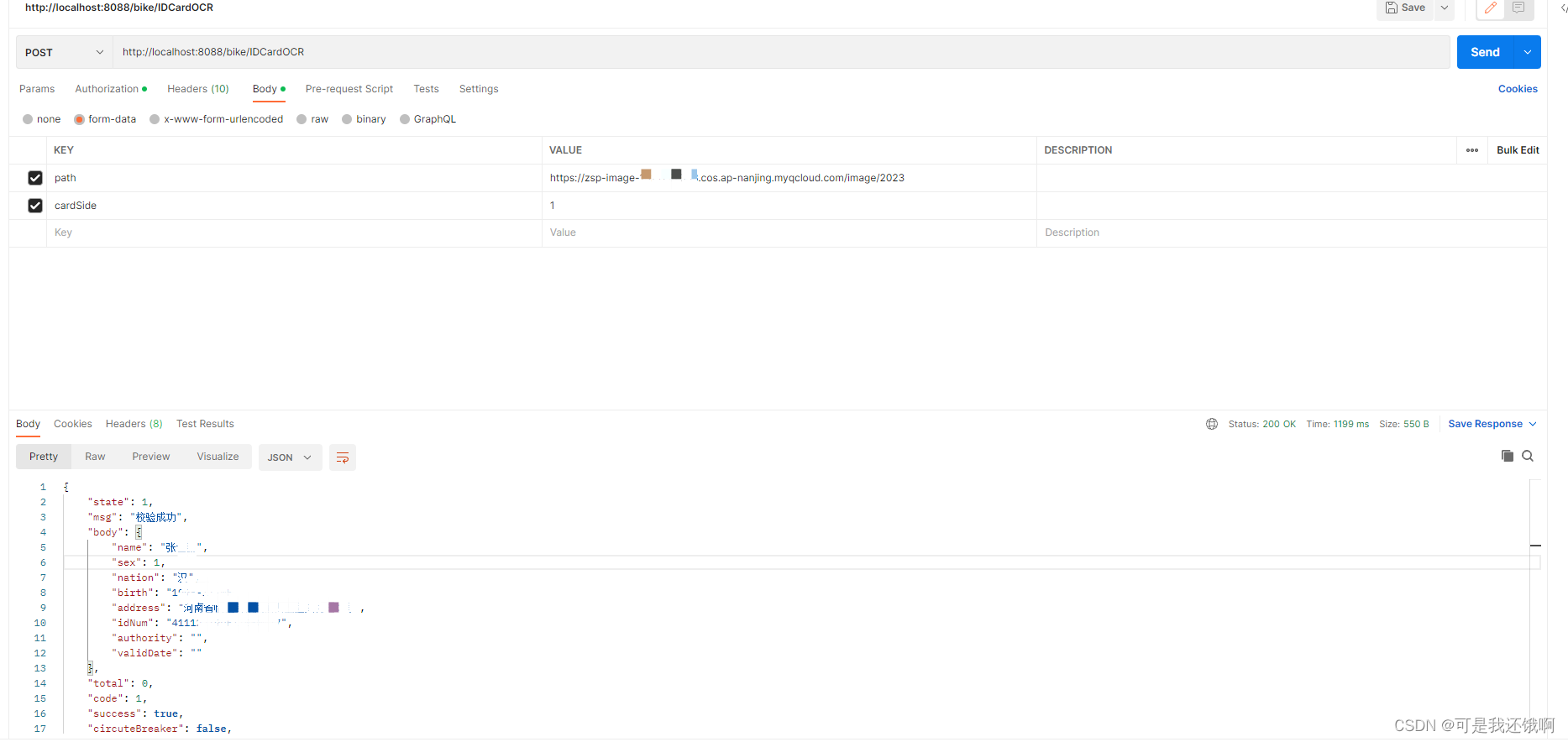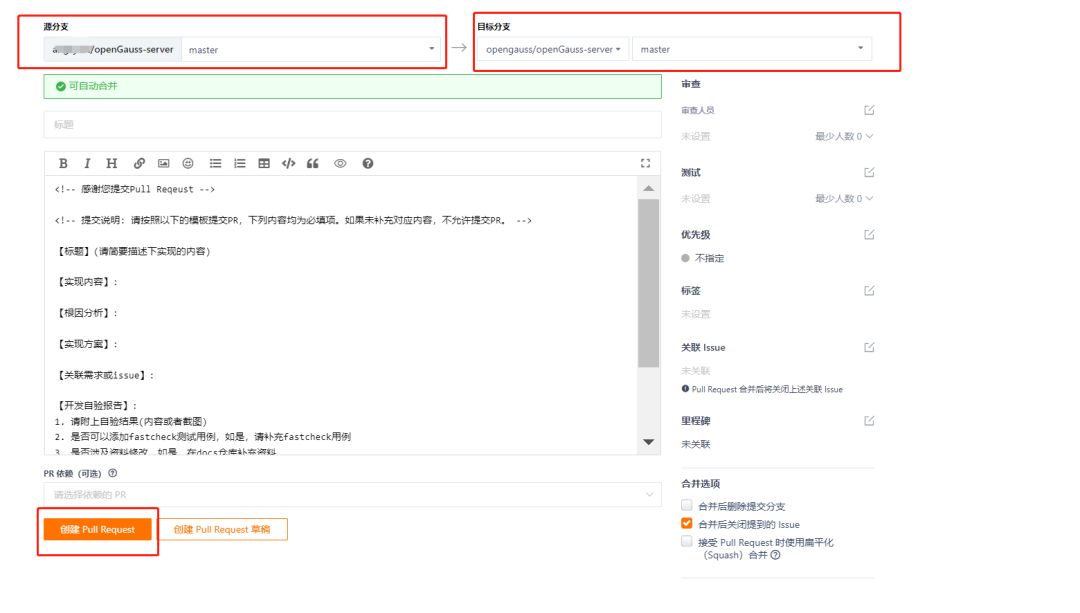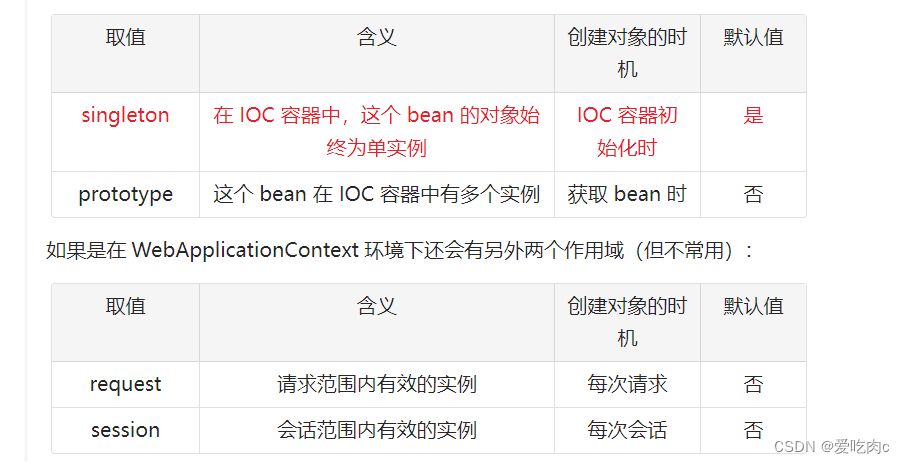对于存放了重要数据的文件夹来说,最关键的就是保护文件夹的数据安全,而隐藏就是常见的文件夹保护方法之一。那么,电脑重要文件夹该怎么隐藏呢?下面我们就一起来了解一下。
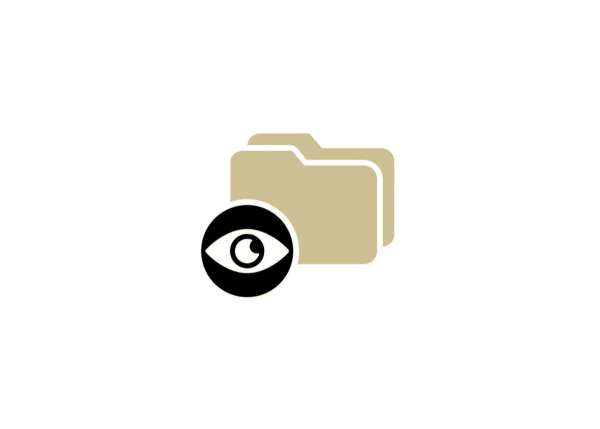
文件夹属性隐藏
在Windows系统中,提供了隐藏文件夹的功能。我们在文件夹单击鼠标右键,在菜单中选择“属性”,在属性窗口中勾选“隐藏”,点击“确定”,在复选窗口中选择应用范围,再次点击“确定”即可隐藏文件夹。
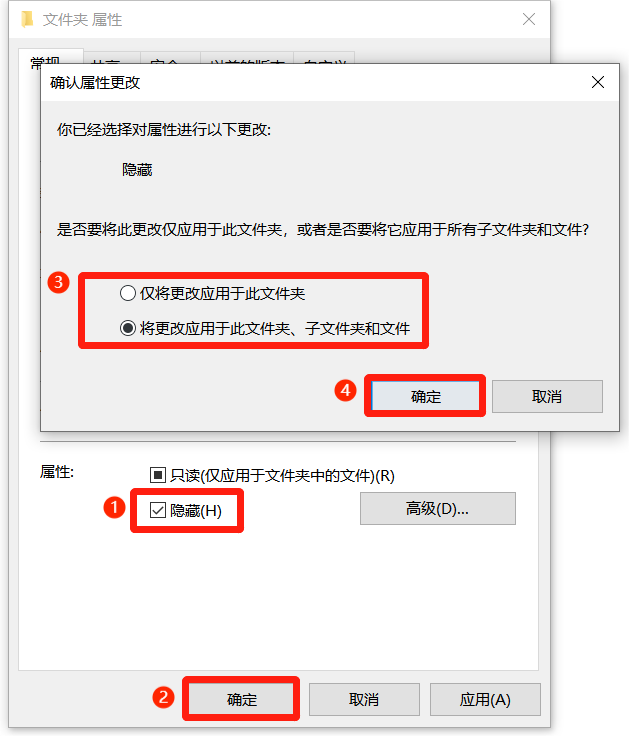
此方法操作很简单,但隐藏效果并不算太好,因为找到隐藏文件夹的方法也十分简单。我们只需随便打开一个文件夹,点击最上方的“查看”,勾选“隐藏的项目”即可显示隐藏文件夹。

文件夹保护3000
文件夹保护3000提供了三种文件夹保护方式,分别是加密码、隐藏和伪装。我们可以通过以下三种方式进行文件夹隐藏:
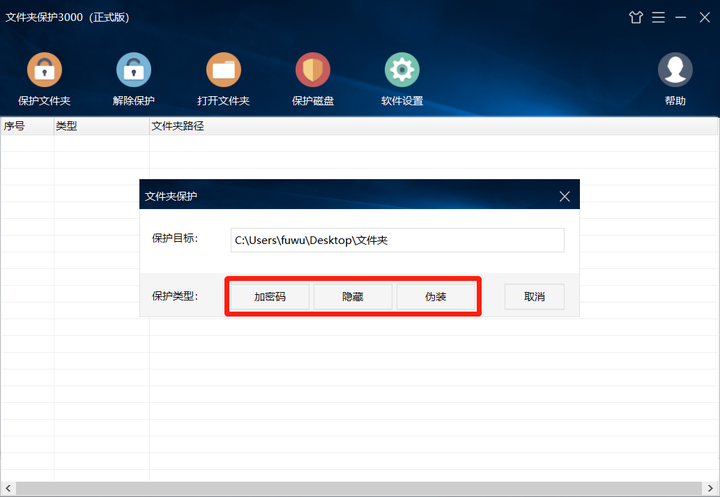
- 在文件夹上单击鼠标右键,在菜单中选择“文件夹保护”。
- 打开软件后,将文件夹拖拽至软件中。
- 打开软件点击“保护文件夹”按钮,选择需要隐藏的文件夹,点击“确定”。
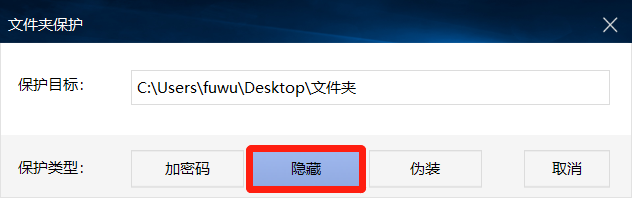
随后在弹窗中点击“隐藏”按钮即可直接隐藏文件夹。
文件夹隐藏后,我们无法从其他渠道找到文件夹,只能通过软件才能打开文件夹,使用完关闭后会自动恢复到隐藏状态。
文件夹加密超级大师
在隐藏的基础上,我们还可以与加密相结合,实现文件夹隐藏加密。文件夹加密超级大师支持五种文件夹加密类型,其中便有隐藏加密。
我们同样可以采用右键菜单、拖拽和软件按钮三种方式来进行文件夹加密。随后在弹窗中设置文件夹加密密码,并在加密类型的下拉框中选择“隐藏加密”,点击“加密”即可。
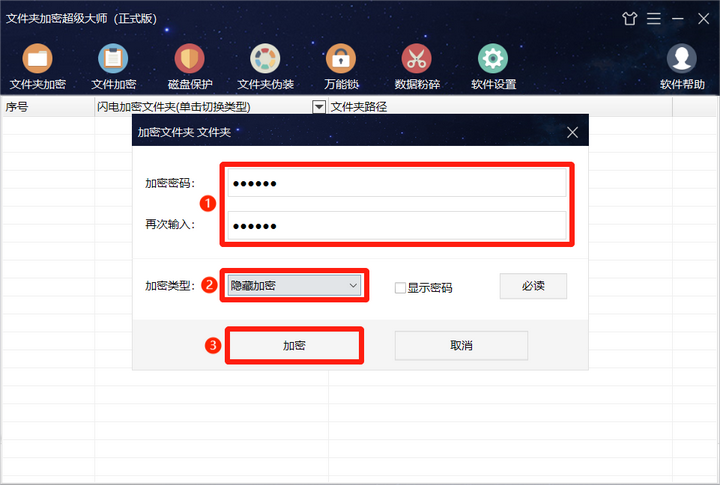
文件夹隐藏加密后,只能通过软件才能找到,输入正确密码打开使用完关闭后会自动恢复到隐藏加密状态。
同时,文件夹加密超级大师还拥有批量加密功能,可实现文件夹批量隐藏加密。
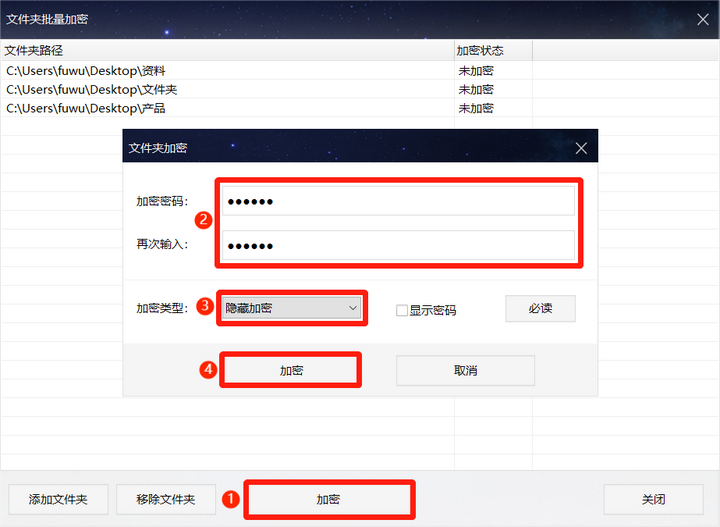
超级秘密文件夹
隐藏不仅仅局限于文件夹,加密软件也是可以实现隐身运行的。我们只需要使用超级密码文件夹,它在安装后不会留下任何痕迹,使用时通过热键启动,快捷方便。
我们使用热键打开超级秘密文件夹,点击“加密文件夹”按钮,选择需要加密的文件夹,点击“确定”。
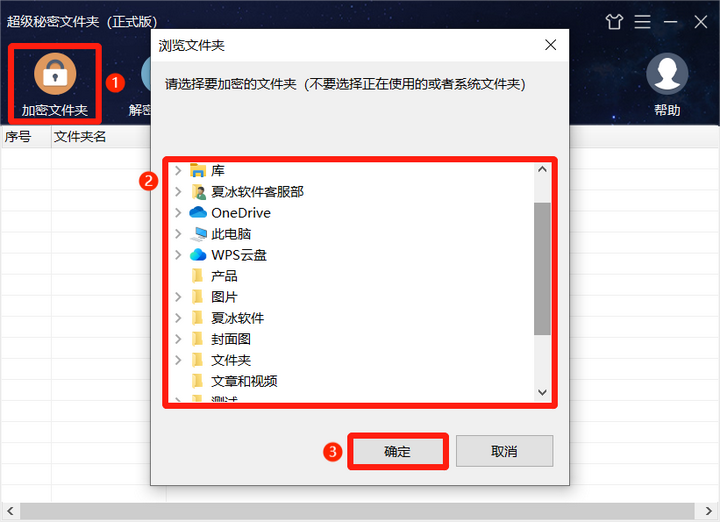
在弹窗设置文件夹密码,点击“确定”即可隐藏加密文件夹。
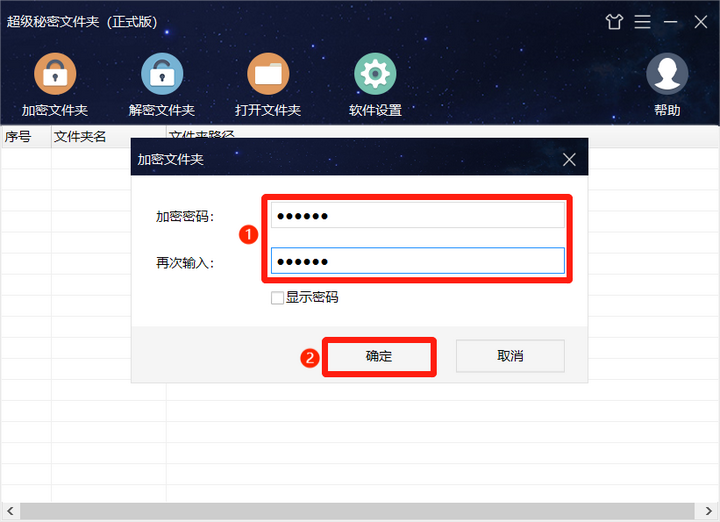
文件夹加密后会彻底在电脑中消失,只能通过软件才能打开。而打开软件则需要知道正确的软件热键,这样可以让你的重要文件夹更加保密和安全。
以上便是文件夹隐藏的四种常见方法,可以有效地帮助你提高重要文件夹的安全性和隐私性,降低敏感数据的泄露风险。